
Procurar e substituir texto no Keynote no iPad
Pode procurar palavras específicas, frases, números e caracteres e substituir automaticamente os resultados de pesquisa com um novo conteúdo especificado por si. Todo o conteúdo, incluindo o dos diapositivos ignorados e das notas de apresentador, é incluído na pesquisa.
Procurar texto específico
Toque em
 e, em seguida, toque em Procurar.
e, em seguida, toque em Procurar.No campo de pesquisa, introduza a palavra ou frase que pretende encontrar.
As correspondências são destacadas à medida que introduz o texto. Pode tocar em
 para ocultar o teclado.
para ocultar o teclado.Para procurar apenas palavras que correspondam à capitalização especificada ou para restringir os resultados da pesquisa às palavras que introduz, toque em
 e, em seguida, ative a opção “Respeitar maiúsculas/minúsculas” e “Palavras inteiras”.
e, em seguida, ative a opção “Respeitar maiúsculas/minúsculas” e “Palavras inteiras”.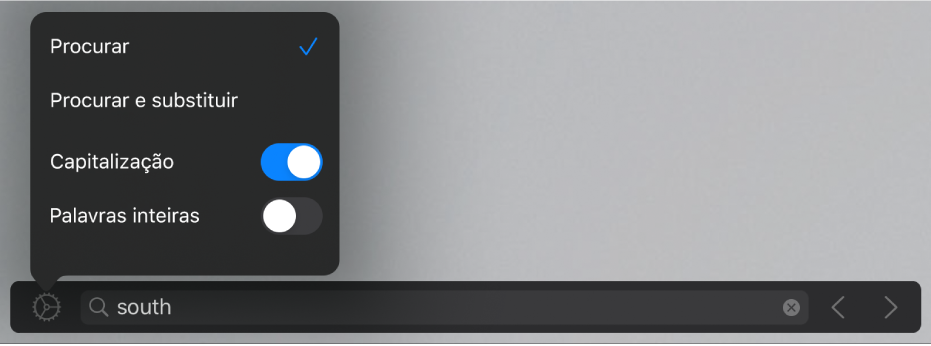
Clique nas setas para encontrar a correspondência anterior ou seguinte.
Toque em qualquer parte do diapositivo para fechar os resultados da pesquisa.
Substituir o texto encontrado
Toque em
 e, em seguida, toque em Procurar.
e, em seguida, toque em Procurar.Toque em
 à esquerda do campo de texto e, em seguida, toque em “Procurar e substituir”.
à esquerda do campo de texto e, em seguida, toque em “Procurar e substituir”.Também pode selecionar outras opções, tais como “Respeitar maiúsculas/minúsculas” e “Palavras inteiras”, para aperfeiçoar a sua pesquisa.
Introduza uma palavra ou frase no primeiro campo.
As correspondências são destacadas à medida que introduz o texto. A primeira correspondência é selecionada e destacada a amarelo.
Introduza a palavra ou frase de substituição no segundo campo.
Importante: se deixar em branco o segundo campo, todas as ocorrências do texto são apagadas quando substituir o texto encontrado.
Rever e alterar as correspondências de texto:
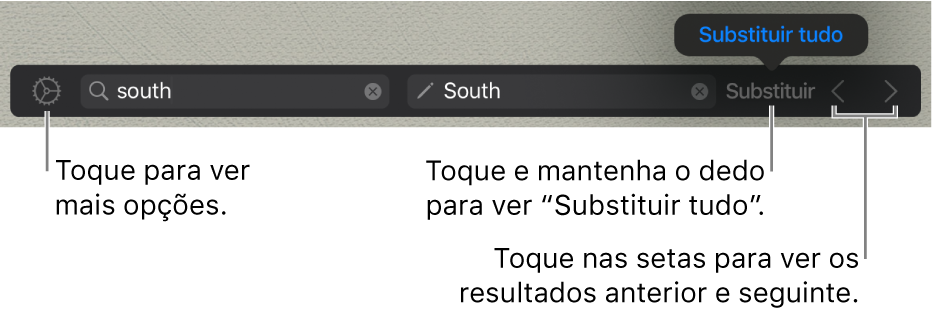
Ir para a correspondência anterior ou seguinte sem fazer nenhuma alteração: toque nas setas.
Substituir o resultado selecionado: toque em Substituir.
Substituir todas as correspondências de texto pelo texto de substituição: toque e mantenha o dedo sobre Substituir e, em seguida, toque em “Substituir tudo”.
Substituir um valor da tabela atualiza o valor apresentado e o valor subjacente. Por exemplo, se substituir “1/2” por “1/3”, o valor subjacente muda de “0,5” para “0,333333”.
Não é possível substituir o texto correspondente nas células de tabela que contêm uma fórmula.